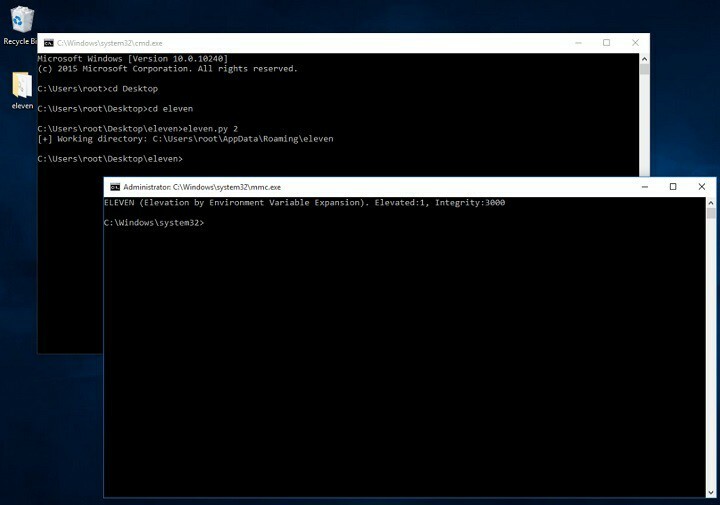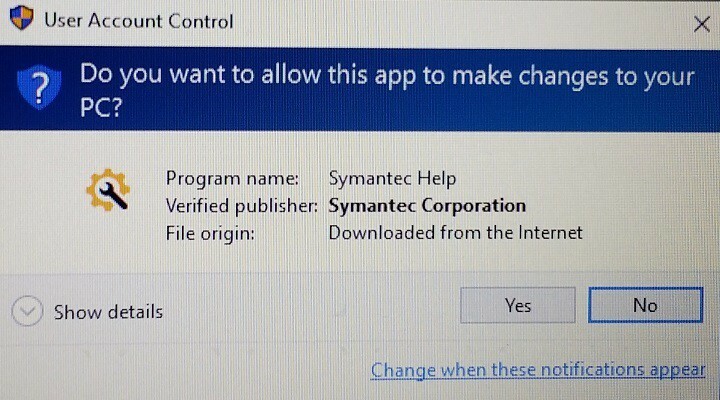Denne software holder dine drivere kørende og holder dig dermed beskyttet mod almindelige computerfejl og hardwarefejl. Tjek alle dine chauffører nu i 3 nemme trin:
- Download DriverFix (verificeret downloadfil).
- Klik på Start scanning for at finde alle problematiske drivere.
- Klik på Opdater drivere for at få nye versioner og undgå systemfejl.
- DriverFix er downloadet af 0 læsere denne måned.
Administration af Windows 10, 8 i indbyggede funktioner og programmer er let, da Microsoft udviklede et intuitivt operativsystem, der når som helst kan tilpasses, optimeres og personaliseres. Men for at være i stand til at tilpasse din Windows 10, 8, 8.1-baserede enhed, skal du først udføre nogle grundlæggende operationer, og det er et must at vide, hvordan du aktiverer / deaktiverer UAC.
Derfor viser jeg dig i retningslinjerne nedenunder, hvordan du nemt slukker eller tænder for Brugerkontokontrol funktion på dit Windows 10, 8 eller Windows 8.1-system.
Som du ved bruges UAC-værktøjet (User Account Control) som en sikkerhedssoftware, der kan hjælpe dig med at beskytte dine data, programmer og også de processer, der kører på din Windows 10, 8-enhed. Hvis UAC er aktiveret, kan du modtage dyrebar info relateret til de ændringer, der udføres på din computer. Dybest set giver brugerkontokontrol dig besked, når der skal foretages ændringer på din computer, der kræver tilladelse på administratorniveau.
Selvfølgelig er dette en nyttig funktion, men i nogle tilfælde kan det blive ret frustrerende og irriterende. Så hvis du vil aktivere / deaktivere UAC-funktionen på din Windows 10 / Windows 8 / Windows 8.1-baserede enhed, tøv ikke med at følge retningslinjerne nedenunder.
- RELATEREDE: Sikkerhedsfejl i Windows 10 UAC kan ændre dine systemfiler og indstillinger
Sådan slukkes / tændes UAC på Windows 10, 8
- Gå til din computer på din computer Startskærmen.
- Derfra skal du trykke på Vind + X dedikerede tastaturtaster.
- Værktøjsmenu vises; derfra hovedet mod Kontrolpanel.
- Indenfor Søg boks, der er tilgængelig i kontrolpanelets vinduetype “UAC”Og tryk på enter.
- Vælg blandt resultaterne Skift brugerkontokontrolindstillinger.

- Næste gang vil du kunne aktivere eller deaktivere UAC-funktionen.
- Bekræft ændringerne, og gem de samme.
- I sidste ende skal du genstarte din enhed, og du er færdig.
Der er fire muligheder:
- Giv aldrig besked: Du modtager ingen advarsler, når apps og programmer foretager ændringer på din computer. Microsoft anbefaler ikke at aktivere denne indstilling, da du ikke får besked, når der installeres ny software på din maskine.
- Giv mig kun besked, når apps prøver at foretage ændringer på min computer (dæmp ikke skrivebordet): Du modtager en hurtig advarsel, hver gang en app forsøger at foretage ændringer på din computer.
- Giv mig kun besked, når apps forsøger at foretage ændringer på min computer (standard): Du kan aktivere denne indstilling, hvis du bruger velkendte apps og software og besøger velkendte websteder.
- Giv mig altid besked, når apps prøver at installere software: Du installerer ofte ny software på din maskine, så er dette den rigtige mulighed for at aktivere.
Så det er sådan, du kan administrere brugerkontokontroltjenesten på din Windows 10, 8, 8.1 tablet, laptop eller desktop. For lignende tutorials, se vores vejledningsafsnit, hvor du kan finde relevante trin for trin-guider, der er kompatible med dine Windows 10-, Windows 8- og Windows 8.1-enheder.
RELATEREDE HISTORIER, DER SKAL KONTROLLERES
- UAC-dialog understøtter nu Dark Mode i Windows 10
- Forskere frigiver Windows 10 UAC malware-oplysninger
- Fix: Windows Apps går ned på grund af ødelagt brugerkonto